Melhor programa de desbloquear iOS
Se não achar a senha do ID Apple, venha para usar LockWiper para desbloquear seu ID Apple e iPhone com um clique!
Seu ID Apple disponibiliza todos os serviços da Apple e contém suas informações pessoais. Além disso, o iCloud vinculado ao seu ID Apple sincroniza vários dos seus arquivos privados, como fotos, notas, e-mails, calendários, etc.
Porém, se você está acostumado a verificar sua identidade na App Store com Face ID ou Touch ID, pode esquece sua senha. Mas não se preocupe, há 4 maneiras super fáceis de encontrá-la! Então, leia como descobrir a senha do ID Apple rapidamente!
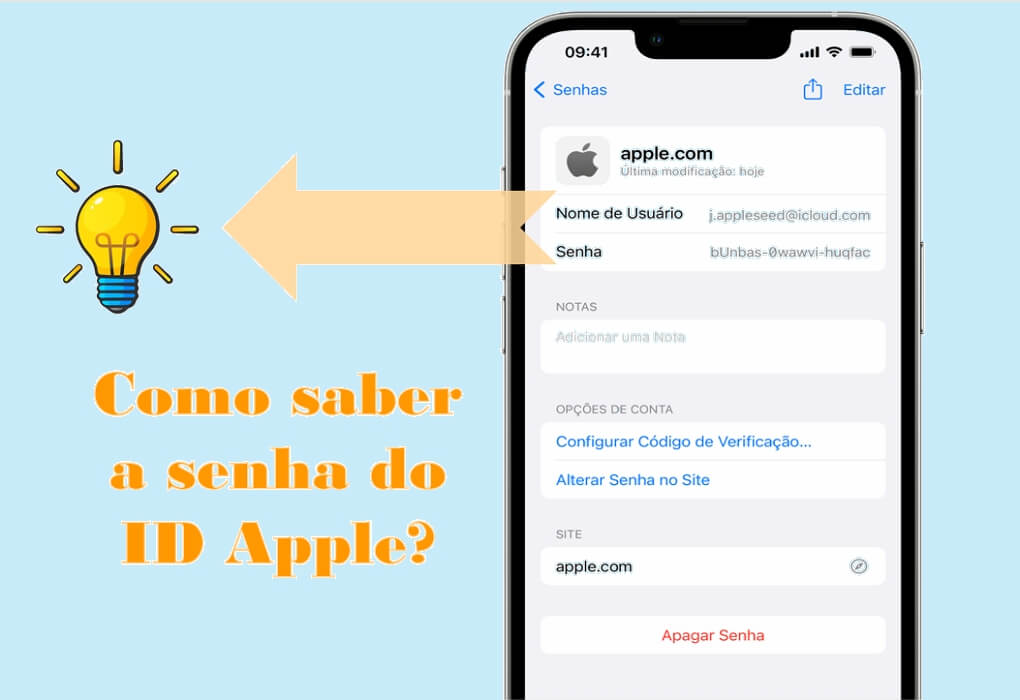
- 1. Como a saber senha do ID Apple pela autenticação de dois fatores - iOS 10 ou posterior
- 2. Como descobrir a senha do ID Apple pela verificação em duas etapas - iOS 9 ou anterior
- 3. Como saber a senha do ID Apple através das perguntas de segurança ou e-mail
- 4. A maneira mais fácil: Remover o ID Apple diretamente sem precisar de senha

- 5. Perguntas frequentes sobre recuperação ou mudança do ID Apple
Como saber a senha do ID Apple pela autenticação de dois fatores do iOS 10 ou posterior
A autenticação de dois fatores do seu iPhone ou iPad traz segurança extra para o seu ID Apple. Ela garante que esse seu ID Apple e sua conta do iCloud só sejam logados em dispositivos Apple confiáveis. No caso, você terá que inserir a senha do seu ID Apple e um código de verificação de 6 dígitos quando entrar com a sua conta em um novo dispositivo Apple. Isso impede que usuários não autorizados acessem sua conta hackeando a senha do seu ID Apple.
Felizmente, se você puder acessar um dispositivo Apple confiável para o seu ID Apple, e sabe o código desse dispositivo, é possível usá-lo para descobrir senha do ID Apple. Você só precisa de seguir os passos abaixo:
Passo 1. Verifique se o seu dispositivo possui o iOS 10 ou posterior, e se você ativou a autenticação de dois fatores.
Passo 2. Vá até “Ajustes > [seu nome] > Senha e Segurança” no dispositivo confiável.
Passo 3. Clique em “Alterar senha”.
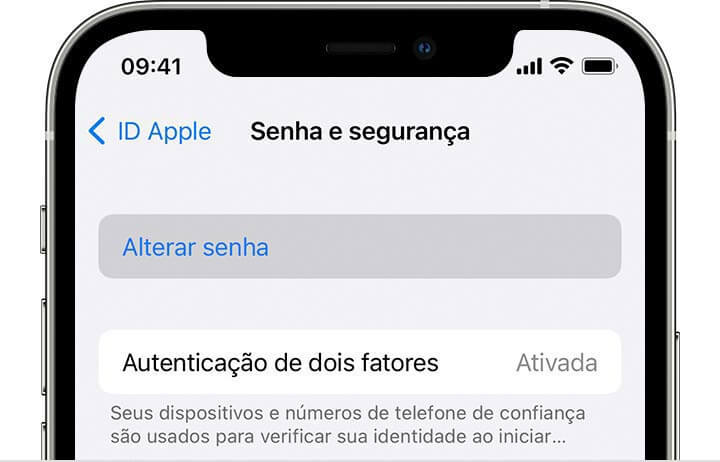
Passo 4. Insira o código do iPhone ou iPad.
Passo 5. Insira a nova senha do seu ID Apple e depois insira novamente para confirmar.
Como descobrir a senha do ID Apple pela verificação em duas etapas do iOS 9 ou anterior
Como saber a senha do meu ID Apple? A verificação em duas etapas é um recurso de segurança para o ID Apple que foi projetado para impedir usuários não autorizados de acessarem a sua conta, mesmo sabendo a sua senha. Ele requer que você verifique sua identidade usando outro dispositivo confiável. A verificação em duas etapas é um recurso de segurança relativamente antigo do sistema iOS.
Após configurar a verificação em duas etapas, você recebe uma Chave de Recuperação da Apple com 14 caracteres. Ela pode ser usada para descobrir a senha do seu ID Apple. Caso você tenha guardado essa chave, pode seguir os passos abaixo para alterar a senha do seu ID Apple:
Passo 1. Abra o Safari no seu dispositivo a acesse iforgot.apple.com.
Passo 2. Insira o seu ID Apple e clique em “Continuar”.
Passo 3. Clique em “Alterar Senha”.
Passo 4. Insira a Chave de Recuperação da verificação em duas etapas (14 caracteres).
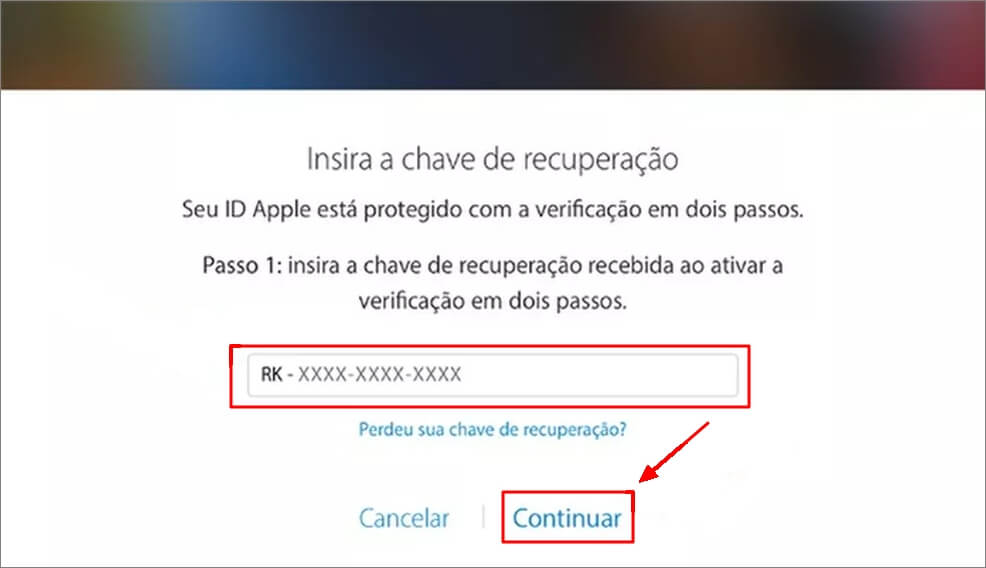
Passo 5. Selecione um dispositivo confiável. A Apple se enviará um código de verificação.
Passo 6. Insira o código de verificação no seu dispositivo Apple confiável. Agora, você pode mudar a senha do seu ID Apple.
Como saber a senha do ID Apple através das perguntas de segurança ou e-mail
Se você definiu uma pergunta de segurança ou e-mail para o seu ID Apple, pode usar esse método para recuperar sua senha. Ele funciona com todas as versões do iOS. Como achar a senha do ID Apple? Siga os passos debaixo:
Passo 1. Acesse a página do ID Apple. Clique em “Iniciar Sessão” e depois em “Esqueceu o ID Apple ou a senha?”.
Passo 2. Insira seu ID Apple e clique em “Continuar”.
Passo 3. Clique em “Alterar Senha”.
Passo 4. Selecione entre as opções “Responder às perguntas de segurança” ou “Receber um e-mail”, de acordo com a sua situação.
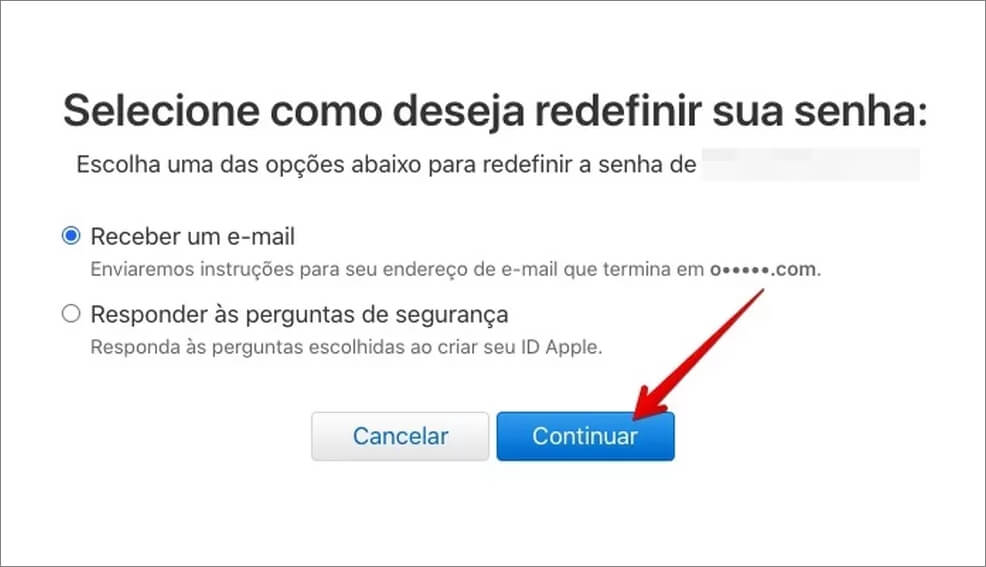
Passo 5. Depois disso, você poderá redefinir a senha do seu ID Apple.
A maneira mais fácil: Remover o ID Apple diretamente sem precisar de senha
Se os métodos anteriores não servem para você, ou se o ID Apple não for seu, é muito difícil de saber a senha do ID Apple. Pensando nisso, nós descobrimos o programa perfeito para essa situação. iMyFone LockWiper consegue remover a senha do ID Apple do seu iPhone ou iPad sem nenhuma qualquer senha ou código de verificação, chave de recuperação, perguntas de segurança, etc. Você pode usá-lo para desbloquear qualquer dispositivo Apple com facilidade.
- Ajuda a alterar o ID Apple sem nenhuma informação, caso você não saiba a senha.
- Remove diretamente o ID Apple e a conta do iCloud. Assim, seu iPhone ou iPad não poderá ser bloqueado ou rastreado pelo ID Apple anterior.
- Desbloqueia o ID Apple em 5 minutos em todas as versões e modelos de dispositivos iOS, inclusive iPhone 16/17 e iOS 18/iOS 26.
- Suporta remover bloqueio de tela, Face ID, Touch ID, senha por digital, MDM, e outros vários bloqueios do iOS.
- É ótimo para iPhone ou iPad de segunda mão ou reaproveitado, e até um iPhone quebrado que comprou.
Principais recursos do iMyFone LockWiper:
Como remover ID Apple rapidamente usando o iMyFone LockWiper:
Passo 1: Baixe o iMyFone LockWiper no seu PC e escolha o modo “Desbloquear o ID Apple”.
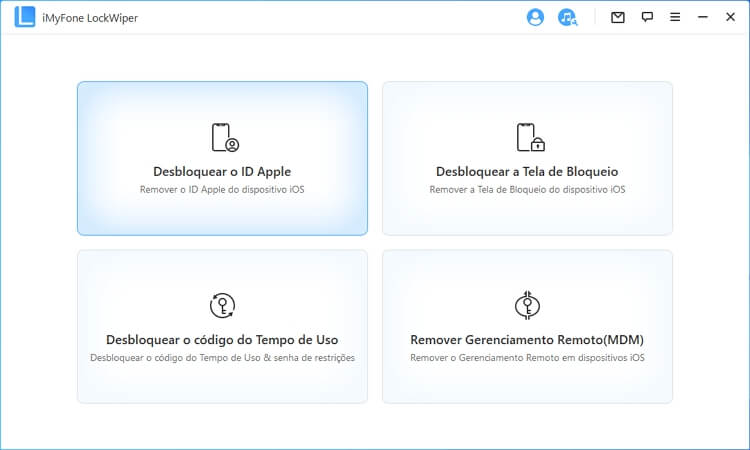
Passo 2: Conecte seu dispositivo Apple ao PC usando seu cabo USB original.
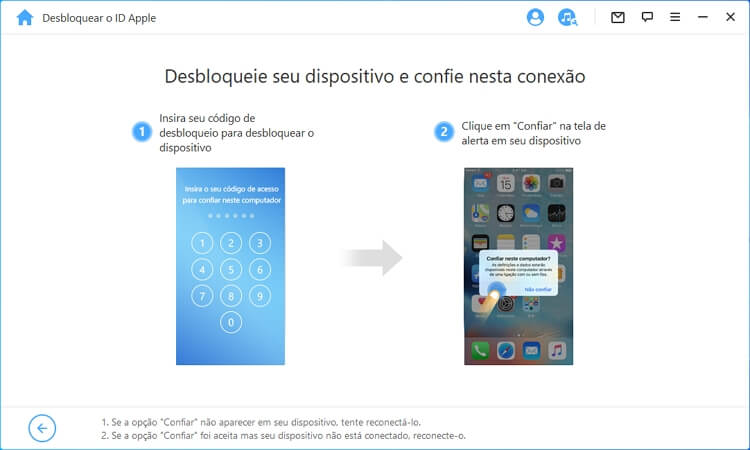
Passo 3: Clique na aba “Começar” e espere o programa remover o ID Apple e a conta do iCloud do seu dispositivo.
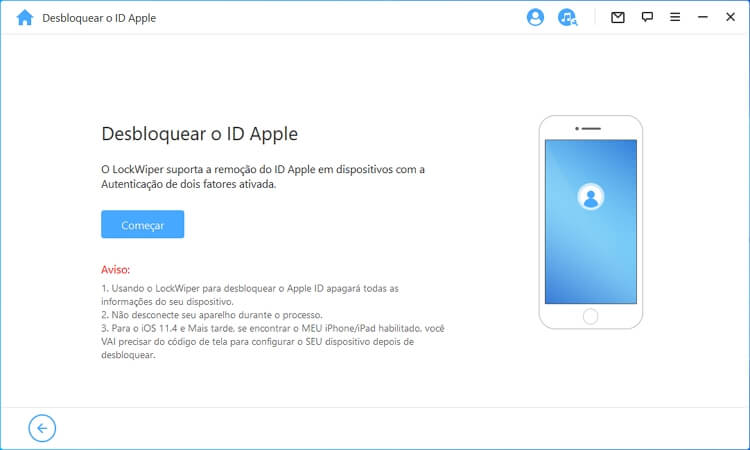
Passo 4: Sucesso! O LockWiper removeu completamente o ID Apple e a conta do iCloud vinculados ao seu dispositivo em 5 minutos. Agora pode reconfigurar sua nova senha do ID Apple!
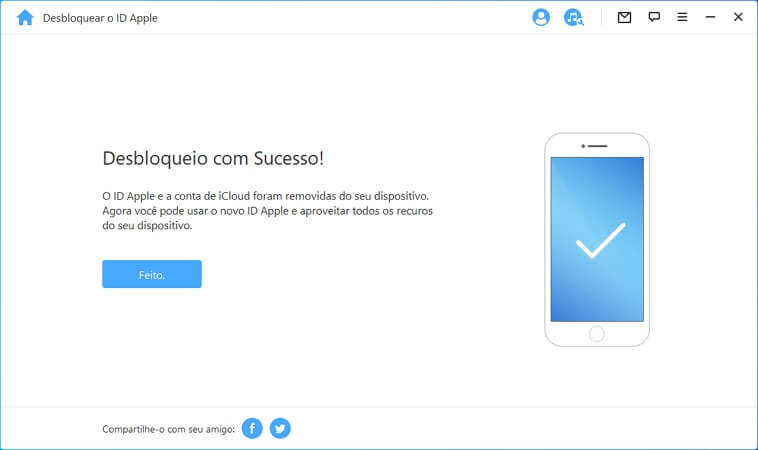
Como saber minha senha do ID Apple caso esqueci totalmente? Para proteger a sua privacidade, recomendamos fortemente que você o remova permanentemente. E você pode fazer isso com o iMyFone LockWiper, que agora possui um teste grátis. Baixe agora mesmo e experimente!
[Vídeo Tutorial] Assista ao vídeo abaixo para remover ID Apple mais rápido!
Perguntas frequentes sobre recuperação e mudança do ID Apple
1 Como descobrir a senha do meu ID Apple no iPhone?
Você pode ir até a App Store, FaceTime ou Mensagens no seu iPhone/iPad/Mac caso já tenha entrado com a sua conta do ID Apple. Você também pode acessar o iCloud.com ou appleid.apple.com para verificar as informações do seu ID Apple, caso tenha entrado no iTunes pelo Windows.
2 A senha do ID Apple fica salva em algum lugar?
Você pode usar o iCloud Keychain para encontrar suas senhas ou códigos salvos. O iCloud Keychain é usado para salvar diferentes senhas no seu iPhone/iPad. Vá até Ajustes > Senhas > insira o código de tela para visualizar seu código de acesso.
3 Como saber minha senha do ID Apple sem meu celular antigo?
Você pode pedir o dispositivo de um amigo ou familiar e então redefinir/descobrir senha do ID Apple. É só seguir os passos abaixo:
Passo 1. Baixe o aplicativo “Suporte da Apple” na App Store.
Passo 2. Selecione a opção Senhas e Segurança > Redefinir Senha do ID Apple > Começar > Um ID Apple Diferente.
Passo 3. Siga as instruções para redefinir seu ID Apple e prossiga.
Conclusão
Como saber a senha do ID Apple? Há 4 maneiras mais recentes e eficientes acima que ajudam para você a resolver seu problema em qualquer situação facilmente. Se não ativar a função de autenticação de dois fatores, ou não se lembrar das perguntas de segurança, aqui recomendamos que remove seu ID Apple atual com uma ferramenta profissional de desbloqeuar do iOS e criar um novo ID Apple. Aqui há um cupom de desconto de LockWiper, pode usar esse produto com um melhor preço, então venha para baixar e experimentar!





